 全国中等职业学校学生管理信息系统学籍管理员操作手册校级Word文档下载推荐.docx
全国中等职业学校学生管理信息系统学籍管理员操作手册校级Word文档下载推荐.docx
- 文档编号:19322364
- 上传时间:2023-01-05
- 格式:DOCX
- 页数:76
- 大小:54.86KB
全国中等职业学校学生管理信息系统学籍管理员操作手册校级Word文档下载推荐.docx
《全国中等职业学校学生管理信息系统学籍管理员操作手册校级Word文档下载推荐.docx》由会员分享,可在线阅读,更多相关《全国中等职业学校学生管理信息系统学籍管理员操作手册校级Word文档下载推荐.docx(76页珍藏版)》请在冰豆网上搜索。
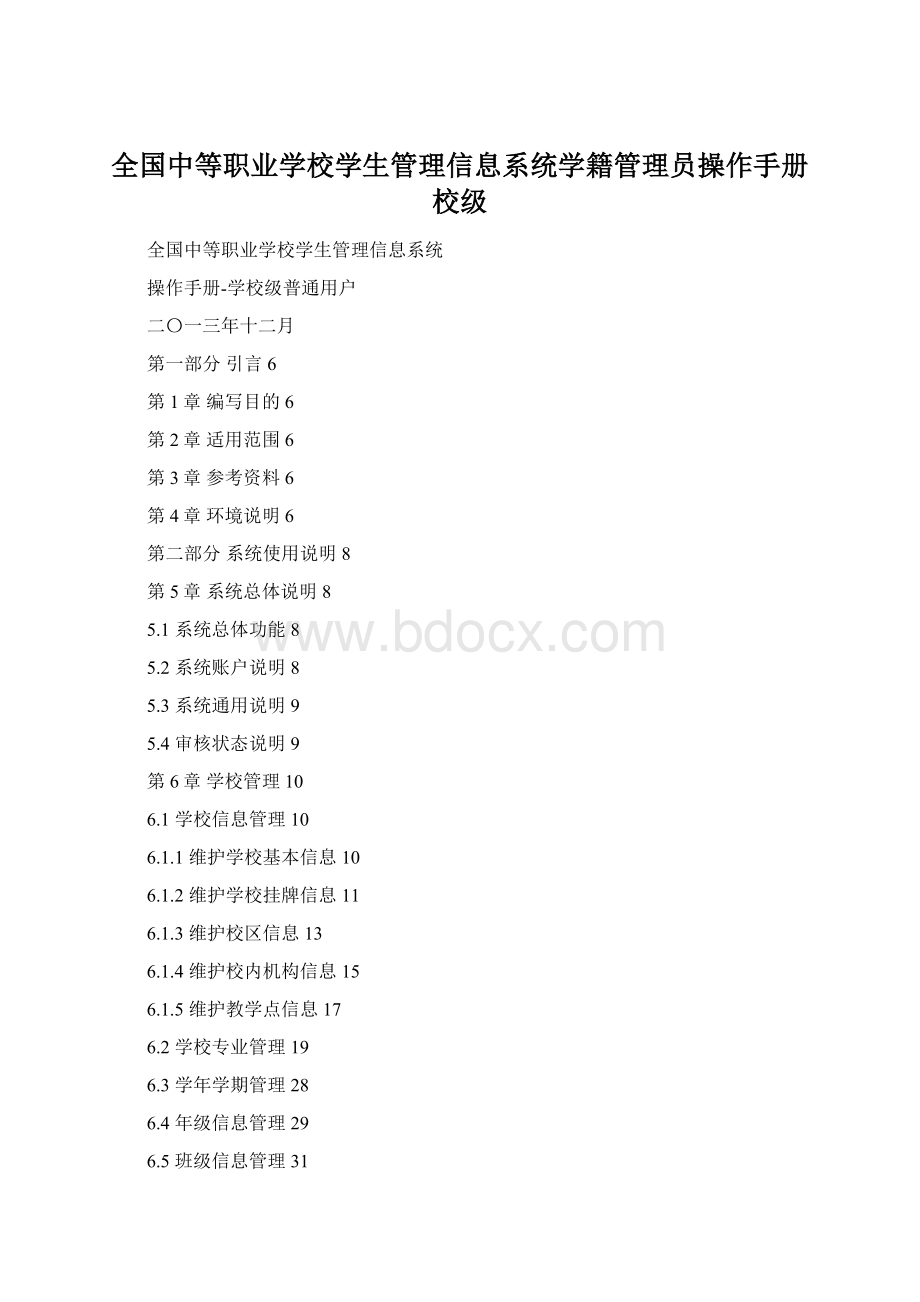
9.2.1调班申请91
9.2.2调专业申请94
9.2.3信息变更申请98
9.2.4异动申请102
9.2.5转出申请107
9.2.6转入审核111
9.3数据补录113
9.3.1数据补录113
9.3.2数据补录监控115
9.4花名册打印116
9.5在校生情况117
9.5.1分专业在校生情况117
9.6综合查询119
9.6.1学生信息综合查询119
9.6.2异动信息查询121
第10章教学管理123
10.1课程管理123
10.2学生成绩管理126
10.3成绩更改日志查询129
第11章实习管理129
11.1实习基地管理130
11.2学生实习过程管理132
11.3学生实习结果管理136
11.4综合查询139
11.4.1学生实习查询139
第12章毕业生管理142
12.1毕业生花名册打印142
12.2毕结业申请144
12.3毕结业证书管理148
12.3.1毕结业证书打印148
12.3.2毕结业证书领取149
12.4毕业生情况151
12.4.1毕业生情况151
12.5综合查询152
12.5.1毕业生查询152
第13章就业管理154
13.1就业信息管理155
13.2就业信息填报156
13.3就业情况158
13.3.1就业情况158
第14章问题学籍管理159
14.1问题学籍处理159
第15章统计分析162
15.1学校信息自定义查询162
15.2学生信息自定义查询163
第16章数据监控165
16.1指标预警规则管理165
16.2数据监控165
第一部分引言
第1章编写目的
本《全国中等职业学校学生管理信息系统操作手册》是对教育部全国中等职业学校学生管理信息系统(以下简称:
中职学生管理系统)功能的详细描述。
通过该操作手册指引,用户可以熟练使用本系统。
第2章适用范围
本文档面向的读者为:
学校级普通用户。
第3章参考资料
《全国中等职业学校学生管理信息系统开发项目需求规格说明书》
《全国中等职业学校学生管理信息系统详细设计说明书》
第4章环境说明
本系统支持浏览器及分辨率:
浏览器:
InternetExplorer8.0;
分辨率:
1366*768或1360*768;
访问报表注意事项:
首次访问报表如不能正常访问,请在IE浏览器中设置Cookies。
设置方法:
Internet选项隐私高级;
如下图所示:
图4_1IE设置操作界面
设置->
Internet选项->
浏览历史记录设置,如图6_所示;
图4_2Internet临时文件和历史记录设置
第二部分系统使用说明
第5章系统总体说明
本章阐述系统总体功能、账户说明、系统通用说明及审核状态说明。
5.1系统总体功能
学校级普通用户系统包括:
学校管理、招生管理、新生管理、在校生管理、教学管理、实习管理、问题学籍管理、毕业管理、就业管理、统计分析和数据监控。
学校管理实现学校、专业、班级、年级等信息的维护;
招生管理实现招生计划、招生名单等的维护;
新生管理实现新生报到注册、分班、学籍信息的维护;
在校生管理实现在校生档案信息的维护、异动信息的申请和数据补录;
教学管理实现教室对课程以及对学生成绩信息维护;
毕业管理实现学生毕业申请、毕业证打印、领取等操作;
就业信息管理实现学生就业信息的维护;
问题学籍管理实现问题学籍的查询和处理;
实习管理是对学生实习情况进行维护管理;
统计分析可以根据用户需求生成自定义报表;
数据监控可以监控学校学生异动以及流失率。
5.2系统账户说明
学校有三级账号,学校普通用户、学校领导、学校管理员,所有账号及对应密码是由上级单位下发。
学校普通用户:
系统的操作用户,基础数据配置、录入学生以及学生相关业务处理;
学校领导用户:
审核学校普通用户提交的申请以及上级用户驳回的申请;
学校管理员:
重置密码和发布公告;
5.3系统通用说明
一、查看详细信息及流程信息
1.选择某条数据项;
2.单击界面右上方的<
详细信息>
按钮,进入详细信息界面,查看所选数据对应信息详情及流程信息,根据流程图中节点颜色结合图例,线下联系相应老师进行手动审核。
二、查询界面重置
1.在查询页面输入单个或多个查询条件;
2.单击界面<
重置>
按钮对查询条件进行重置操作,查询条件将恢复初始默认状态。
三、新增界面重置
1.在新增页面输入单个或多个字段信息;
按钮对字段信息进行重置操作,字段信息将恢复初始默认状态。
四、修改界面重置:
1.在修改页面编辑待修改字段信息;
按钮对字段信息进行重置操作,字段信息恢复为进入修改页面时的状态。
5.4审核状态说明
一、“未提交”状态
用户新增数据保存后未提交给相关审核用户。
二、“审核中”状态
用户新增数据保存后提交给相关审核用户且未完成审核流程。
三、“审核通过”状态
用户提交的数据已完成审核流程。
四、“驳回”状态
用户提交的数据被上级审核用户驳回到当前登录用户,当前用户可对该数据进行修改、删除或再次提交操作。
第6章学校管理
学校管理模块主要包含:
学校信息管理、学校专业管理、学年学期管理、年级信息管理和班级信息管理,其功能概况如下图所示:
图6_1学校管理功能概况图
6.1学校信息管理
此模块包括学校基本信息维护、学校挂牌信息维护、校区信息维护、校内机构信息维护、教学点信息维护功能。
可进行的操作:
对学校基本信息进行修改;
对学校挂牌信息进行新增、修改、删除;
对校区信息进行新增、修改、删除及查看详细信息;
对校内机构信息进行增加子节点、修改、删除;
对教学点信息进行新增、修改、删除。
6.1.1维护学校基本信息
学校基本信息界面不可修改的信息是由教育部机构代码系统统一初始化到本系统的,该类信息在本系统都不能修改,如需要修改请到机构代码系统进行修改。
页面带输入框的信息可以进行修改维护。
操作菜单:
【学校管理->
学校信息管理->
学校基本信息维护】。
操作界面如图6_2所示:
图6_2学校基本信息维护操作界面
说明:
1)系统中,带红色*都是必填项,填写时必须填写。
2)此页面可以对评估类型进行多选。
3)由于中央和省级可能会对学校基本信息进行扩充,所以增加了扩展字段信息,该信息由中央级或者省级进行配置。
一、修改学校基本信息
1.正确编辑页面可修改字段;
2.单击<
保存>
按钮,修改操作成功,若填写内容格式有误,会弹出相应提示信息。
学校基本信息修改界面如图6_3所示:
图6_3学校基本信息修改界面
6.1.2维护学校挂牌信息
学校挂牌信息维护可对学校挂牌信息进行新增、修改、删除操作。
学校挂牌信息维护】。
操作界面如图6_4所示:
图6_4学校挂牌信息维护操作界面
一、新增学校挂牌信息
1.单击页面<
新增>
按钮,进入新增页面;
2.正确输入各个字段信息(*表示必填项);
3.信息填写完成后,单击<
确定>
按钮,新增操作成功;
单击<
取消>
按钮,取消新增操作。
学校挂牌信息新增界面如图6_5所示:
图6_5学校挂牌信息新增界面
二、修改学校挂牌信息
1.选择单一数据;
修改>
按钮,进入修改页面;
3.正确编辑可修改字段信息;
4.修改完成后,单击<
按钮,修改操作成功;
按钮,取消修改操作。
学校挂牌信息修改界面如图6_6所示:
图6_6学校挂牌信息修改界面
三、删除学校挂牌信息
1.选择单一或多个数据;
删除>
按钮,弹出确认删除的提示框;
3.单击<
按钮,删除操作成功;
按钮,取消删除操作。
学校挂牌信息删除界面如图6_7所示:
图6_7学校挂牌信息删除界面
6.1.3维护校区信息
校区信息维护可对学校的校区信息进行新增、修改、删除、查看详细信息。
校区信息维护】。
操作界面如图6_8所示:
图6_8校区信息维护操作界面
一、新增校区信息
校区信息新增界面如图6_9所示:
图6_9校区信息新增界面
二、修改校区信息
校区信息修改界面如图6_10所示:
图6_10校区信息修改界面
四、删除校区信息
1.选择单一或多个未建立校内机构与班级的校区数据;
校区信息删除界面如图6_11所示:
图6_11校区信息删除界面
若校区下存在校内机构或班级,该校区不可删除。
6.1.4维护校内机构信息
校内机构信息维护可对当前学校的校内机构信息进行增加子节点、修改、删除操作。
可通过增加子节点实现增加校内机构。
校内机构信息维护】,单击左侧的行政区划功能树中单击机构名称。
操作界面如图6_12所示:
进入校内机构信息维护主页面操作说明:
图6_12校内机构信息维护操作界面
1)增加子节点即在当前节点下再次增加一个节点,可通过增加子节点实现增加校内机构。
2)删除时需要从最下层节点,一层一层往上删除。
一、增加校内机构
增加子节点>
按钮,进入增加子节点页面;
校内机构信息增加子节点界面如图6_13所示:
图6_13校内机构信息增加子节点界面
二、修改校内机构
1.单击<
2.正确编辑可修改字段信息;
校内机构信息修改界面如图6_14所示:
图6_14校内机构信息修改界面
三、删除校内机构
校内机构信息删除界面如图6_15所示:
图6_15校内机构信息删除界面
6.1.5维护教学点信息
学校用户可对当前学校的教学点信息进行新增、修改、删除操作。
教学点信息维护】。
操作界面如图6_16所示:
图6_16教学点信息维护操作界面
一、新增教学点信息
教学点信息新增界面如图6_17示:
图6_17教学点信息新增界面
二、修改教学点信息
教学点信息修改界面如图6_18所示:
图6_18教学点信息修改界面
三、删除教学点信息
教学点信息删除界面如图6_19所示:
图6_19教学点信息删除界面
6.2学校专业管理
学校专业管理可对当前学校的专业进行查询、新设、修改专业信息、停招、删除停招且没有学生专业、查看详细信息、提交、重置操作。
学校专业管理】。
操作界面如图6_20所示:
图6_20学校专业管理操作界面
1)学校专业管理中审批状态为“审核中”和“审核通过”的专业不可进行修改、删除、提交操作;
审批状态为“未提交”和“驳回”的专业可进行修改、删除、提交操作。
2)根据省级系统管理员的配置,不同流程配置,终审用户有所不同,具体流程以流程图为准。
3)由终审用户审核专业后,才可填写学年学期、年级、班级信息。
一、新设专业
1.在专业新设及变更页面,再点击<
新设>
按钮,进入新设页面;
提交>
按钮,直接提交给上级主管领导审核;
按钮,新增专业申请单保存成功;
学校专业管理新设界面如图6_21所示:
图6_21学校专业管理新设界面
1)本模块下拉框中可选择专业均为目录内专业,若需要增加的专业在此模块查询不到,请联系省厅增加目录外专业(目录外专业不需要审核,可以在专业信息管理页面查到)。
2)本模块可新设同一专业,不同学制信息。
二、查询专业信息
在专业信息管理页面或者专业新设及变更页面,填写/选择单一或者多个查询条件,单击页面<
查询>
按钮,符合条件信息显示在列表中,每页最多可显示10/20/50/100条信息,支持翻页查看。
学校专业管理查询界面如图6_22所示:
图6_22学校专业管理查询界面
三、修改专业信息
●修改“未提交”或“驳回”状态的专业信息
1.在专业新增及变更页面,选择审批状态为“未提交”或“驳回”的单个数据;
修改申请>
按钮,修改专业申请单保存成功;
修改“未提交”或“驳回”信息界面如图6_23所示:
图6_23修改未提交或驳回信息界面
修改申请界面如图6_24所示:
图6_24修改申请界面
●修改已审核通过专业重要信息
说明:
专业重要信息包括:
专业类别、专业名称、专业方向、学制。
1.在专业新增及变更页面,单击<
信息变更>
按钮;
查找专业>
按钮,选择需要修改信息的专业;
3.正确修改专业信息;
修改专业重要信息界面如图6_25所示:
图6_25修改专业重要信息界面
信息变更界面如图6_26所示:
图6_26信息变更界面
●修改已审核通过专业非重要信息
是否涉农、本校专业编号、本校专业简称、专业教师数、总学分、建立年月、备注。
1.在专业信息管理页面,选择一条需要修改的专业信息,单击<
修改专业>
2.正确修改专业信息;
3.修改完成后,单击<
按钮,修改专业信息成功;
修改专业非重要信息界面如图6_27所示:
图6_27修改专业非重要信息界面
修改专业界面如图6_28所示:
图6_28修改专业界面
四、停招
1.在专业新设及变更页面,单击<
停招>
2.通过查询条件,查询到需要停招的专业;
3.勾选完成后,单击<
按钮,直接提交给上级主管部门审核;
按钮,停招专业申请单保存成功;
按钮,取消停招操作。
专业停招操作界面如图6_29所示:
图6_29专业停招操作界面
专业停招界面如图6_30所示:
图6_30专业停招界面
如果停招专业下有在校生,不能进行停办操作。
五、删除专业信息
●删除“未提交”或“驳回”状态的专业信息
1.在专业新设及变更页面,选择审批状态为“未提交”或“驳回”的单个或多个数据;
删除申请>
删除专业申请单界面如图6_31所示:
图6_31删除专业申请单界面
确认删除界面如图6_32所示:
图6_32确认删除界面
审核状态为“审核中”和“审核通过”的专业不可进行删除操作。
●删除“已停招”的专业信息
1.在专业信息管理页面,选择办学状态为“已停招”且专业下无在校生的单个或多个专业数据;
删除专业>
删除专业申请界面如图6_33所示:
图6_33删除专业申请界面
确认删除界面如图6_34所示:
图6_34确认删除界面
已经停招并且没有在校生的专业,学校才可以进行删除的专业操作。
六、提交专业信息
按钮,弹出是否确认提交的提示框;
按钮,提交操作成功;
按钮,取消提交操作。
专业提交界面如图6_35所示:
图6_35专业提交界面
提交专业后,其审核状态变为“审核中”,审核状态为“审核中”和“审核通过”的专业不能再次提交。
七、导出专业数据
1.在专业信息管理页面,单击查询结果列表右上角<
导出>
按钮,弹出导出项选择框;
2.勾选导出项;
按钮,成功导出excel版数据。
导出专业界面如图6_36所示:
图6_36导出专业界面
6.3学年学期管理
当前学校用户可对学年学期信息进行新增、修改、删除操作。
学年学期管理】。
操作界面如图6_37所示:
图6_37学年学期管理操作界面
一、新增学年学期
学年学期管理新增界面如图6_38所示:
图6_38学年学期管理新增界面
二、修改学年学期
学年学期管理修改界面如图6_39所示:
图6_39学年学期管理修改界面
三、删除
1.选择单一或多个未分配学生的学年学期数据;
学年学期理删除界面如图6_40所示:
图6_40学年学期管理删除界面
已分配学生的学年学期和已存在招生计划信息的学年学期不可删除。
6.4年级信息管理
学校用户可对学校年级信息进行新增、停用和启用。
年级信息管理】。
操作界面如图6_41所示:
图6_41年级信息管理操作界面
一、新增年级信息
年级信息管理新增界面如图6_42所示:
图6_42年级信息管理新增界面
二、停用年级
1.选择单一状态为“在用”的年级数据;
停用>
按钮,弹出确认停用的提示框;
按钮,若该年级已建立班级则给出无法停用的提示信息,否则提示停用操作成功;
按钮,取消停用操作。
年级停用操作界面如图6_43所示:
图6_43年级停用操作界面
三、启用年级
1.选择单一状态为“停用”的年级数据;
启用>
按钮,弹出确启用用的提示框;
按钮,提示专业启用成功;
按钮,取消启用操作。
年级启用操作界面如图6_44所示:
图6_44年级启用操作界面
6.5班级信息管理
学校用户管理学校班级基本信息,可对班级进行新增、修改、删除、查看详细信息、重置操作。
班级信息管理】。
操作界面如图6_45所示:
图6_45班级信息管理操作界面
一、新增班级信息
班级信息管理新增界面如图6_46所示:
图6_46班级信息管理新增界面
1)系统必须存在审核通过的专业和年级数据才可新增班级;
2)“是否少数民族双语教学班”与“少数民族双语教学班民族语言名称”、“少数民族双语教学模式”存在联动关系,当“是否少数民族双语教学班”为“是”时,才可填写“少数民族双语教学班民族语言名称”和“少数民族双语教学模式”。
3)班号全校唯一,不可重复;
4)班级最多人数与后续分班有关联;
二、查询班级信息
填写/选择单一或者多个查询条件(支持默认查询;
“专业名称、班级名称”查询条件支持模糊查询),单击页面<
班级信息管理查询界面如图6_47所示:
图6_47班级信息管理查询界面
三、修改班级信息
班
- 配套讲稿:
如PPT文件的首页显示word图标,表示该PPT已包含配套word讲稿。双击word图标可打开word文档。
- 特殊限制:
部分文档作品中含有的国旗、国徽等图片,仅作为作品整体效果示例展示,禁止商用。设计者仅对作品中独创性部分享有著作权。
- 关 键 词:
- 全国 中等职业学校 学生 管理信息系统 学籍 管理员 操作手册
 冰豆网所有资源均是用户自行上传分享,仅供网友学习交流,未经上传用户书面授权,请勿作他用。
冰豆网所有资源均是用户自行上传分享,仅供网友学习交流,未经上传用户书面授权,请勿作他用。


 对中国城市家庭的教育投资行为的理论和实证研究.docx
对中国城市家庭的教育投资行为的理论和实证研究.docx
